- Bluetooth wsparcie usługabłąd 1079 może pojawić się podczas próby połączenia lub sparowania urządzenia Bluetooth z komputerem.
- Ten błąd Bluetooth może stać się kompletną uciążliwością ale możesz je łatwo naprawić, korzystając z tego przewodnika.
- Jeśli napotykasz inne problemy z komputerem lub oprogramowaniem, rozwiązanie znajdziesz w naszym Sekcja rozwiązywania problemów technicznych.
- Nowości, poradniki i wskazówki, które znajdziesz na naszej stronie Centrum Windows 10 Windows.

- Pobierz narzędzie do naprawy komputera Restoro który jest dostarczany z opatentowanymi technologiami (dostępny patent tutaj).
- Kliknij Rozpocznij skanowanie aby znaleźć problemy z systemem Windows, które mogą powodować problemy z komputerem.
- Kliknij Naprawić wszystko naprawić problemy mające wpływ na bezpieczeństwo i wydajność komputera
- Restoro zostało pobrane przez 0 czytelników w tym miesiącu.
Bluetooth Błąd usługi wsparcia 1079 stwierdza: Błąd 1079: Konto określone dla tej usługi różni się od konta określonego dla innych usług działających w tym samym procesie.
Czy pojawia się ten błąd podczas próby połączenia lub parowania, Urządzenia Bluetooth? Jeśli tak, może mieć coś wspólnego z kontem System lokalny, uruchamiając usługi lub niezgodność sterowników.
Błąd usługi obsługi Bluetooth 1079 może powodować wiele problemów na komputerze, a mówiąc o błędach Bluetooth, oto kilka typowych problemów zgłaszanych przez użytkowników:
- Usługa obsługi Bluetooth zatrzymała system Windows 7 – Ten problem może dotyczyć prawie każdej wersji systemu Windows, a nawet jeśli nie korzystasz z systemu Windows 10, powinieneś być w stanie rozwiązać ten problem za pomocą jednego z naszych rozwiązań.
- Błąd 1068 usługi Bluetooth – To kolejny błąd Bluetooth, który możesz napotkać. Ten błąd jest zwykle powodowany przez sterowniki, więc pamiętaj, aby je aktualizować.
- Brak usługi obsługi Bluetooth, wyłączona, zatrzymana, wyszarzona – Jeśli masz problemy z usługą obsługi Bluetooth, możesz rozwiązać problem, wykonując skanowanie SFC i DISM.
- Usługa wsparcia Bluetooth, system nie może znaleźć określonej ścieżki - Jest to kolejny powszechny problem z Bluetooth i możesz go naprawić, po prostu aktualizując system.
- System Windows nie mógł uruchomić błędu usługi obsługi Bluetooth 1079 – Ten problem może wystąpić, jeśli usługa obsługi Bluetooth nie jest prawidłowo skonfigurowana. Po prostu zmień konfigurację tej usługi, a problem zostanie rozwiązany.
- Błąd usługi obsługi Bluetooth 1053 – To kolejny powszechny problem z Bluetooth, ale powinieneś go rozwiązać za pomocą jednego z naszych rozwiązań.
Jak naprawić błąd usługi wsparcia Bluetooth 1079?
1. Zaktualizuj sterownik Bluetooth
- wciśnij Wygraj + X klawisze i wybierz Menadżer urządzeń w menu.

- Kliknij Radia Bluetooth wymienione w Menedżerze urządzeń.
-
Kliknij prawym przyciskiem myszy Twój adapter Bluetooth i wybierz Uaktualnij sterownik.

- Kliknij Wyszukaj automatycznie zaktualizowane oprogramowanie sterownika opcję, a następnie naciśnij Kolejny przycisk (System Windows zaktualizuje sterownik Bluetooth, jeśli będzie więcej aktualizacji oprogramowanie sterownika).

Użyj narzędzia do automatycznej aktualizacji sterownika

Zawsze możesz szybciej i łatwiej pobrać brakujący sterownik za pomocą narzędzia innej firmy.
DriverFix pozwala automatycznie pobrać brakujące sterowniki za pomocą zaledwie kilku kliknięć, więc jeśli nie chcesz ręcznie wyszukiwać sterowników, wypróbuj to narzędzie.
Właśnie pobierz i zainstaluj DriverFix a po otwarciu automatycznie rozpocznie skanowanie w poszukiwaniu problemów ze sterownikami w systemach.
Jeśli nie jesteś przyzwyczajony do zbyt częstego aktualizowania sterowników, zdziwisz się, jak wiele problemów wykryje to niesamowite narzędzie.
Uruchom skanowanie systemu, aby wykryć potencjalne błędy

Pobierz Restoro
Narzędzie do naprawy komputera

Kliknij Rozpocznij skanowanie aby znaleźć problemy z systemem Windows.

Kliknij Naprawić wszystko rozwiązać problemy z opatentowanymi technologiami.
Uruchom skanowanie komputera za pomocą narzędzia Restoro Repair Tool, aby znaleźć błędy powodujące problemy z bezpieczeństwem i spowolnienia. Po zakończeniu skanowania proces naprawy zastąpi uszkodzone pliki świeżymi plikami i składnikami systemu Windows.

Pozostaje tylko zdecydować, czy chcesz zainstalować sterowniki jeden po drugim, czy wszystkie naraz. W przypadku pierwszej opcji po prostu zaznaczasz pola dla poszczególnych kierowców, a w przypadku drugiej zaznaczasz Zaznacz wszystko pudełko na górze.

DriverFix
Po co zawracać sobie głowę ręczną instalacją sterownika Bluetooth, skoro dzięki DriverFix możesz to zrobić automatycznie w ciągu zaledwie kilku sekund?
Odwiedź stronę
2. Uruchom narzędzie do rozwiązywania problemów ze sprzętem
- naciśnij Klawisz Windows + I otworzyć Ustawienia aplikacja.
- Iść do Aktualizacja i bezpieczeństwo Sekcja.

- Wybierz Rozwiązywanie problemów z menu po lewej stronie.
- Wybierać Sprzęt i urządzenie z listy i kliknij Uruchom narzędzie do rozwiązywania problemów.

3. Skonfiguruj usługę wsparcia Bluetooth
- Kliknij Cortana na pasku zadań i wprowadź usługi w swoim polu wyszukiwania.
- Wybierz Usługi aby otworzyć okno na zrzucie bezpośrednio poniżej.
- Kliknij dwukrotnie na Usługa wsparcia Bluetooth.

- Jeśli usługa wsparcia Bluetooth jest wyłączona, kliknij menu rozwijane Typ uruchomienia i wybierz podręcznik stamtąd.

- Kliknij Zalogować się w górnej części okna i wybierz To konto przycisk opcji, jeśli if Konto systemu lokalnego jest aktualnie wybrany.

- Teraz wejdź URZĘD NT Usługa lokalna w polu tekstowym To konto. Pola tekstowe Hasło i Potwierdź hasło pozostaw puste.
- wciśnij Zastosować i dobrze przyciski, aby potwierdzić nowe ustawienia usługi wsparcia Bluetooth.
- Przełącznik powrót do Generał i naciśnij Początek przycisk, aby ponownie uruchomić usługę wsparcia Bluetooth.
4. Przełącz urządzenie Bluetooth w tryb wykrywania
 Powinieneś także włączyć urządzenie Bluetooth, które próbujesz sparować z komputerem stacjonarnym lub laptopem, i przełączyć je w tryb wykrywania.
Powinieneś także włączyć urządzenie Bluetooth, które próbujesz sparować z komputerem stacjonarnym lub laptopem, i przełączyć je w tryb wykrywania.
Sposób przełączenia go w tryb wykrywania zależy w dużej mierze od urządzenia. Klawiatury, myszy i zestawy słuchawkowe zwykle mają przycisk, który należy przytrzymać przez kilka sekund.
Jeśli nie masz pewności, jak przełączyć urządzenie w tryb wykrywania, zapoznaj się z jego instrukcją obsługi, aby uzyskać więcej informacji.
5. Zainstaluj najnowsze aktualizacje
- Otworzyć Aplikacja Ustawienia.
- Przejdź do Aktualizacja i bezpieczeństwo sekcji i kliknij Sprawdź aktualizacje przycisk.

Uwaga: Jeśli jakieś aktualizacje są dostępne, system Windows pobierze je automatycznie w tle. Po pobraniu aktualizacji uruchom ponownie komputer, aby je zainstalować. Po zainstalowaniu najnowszych aktualizacji sprawdź, czy problem nadal występuje.
6. Wykonaj skanowanie SFC i DISM
Uruchom skanowanie SFC
- naciśnij Klawisz Windows + X i wybierz Wiersz polecenia (administrator) z listy. Gdyby Wiersz polecenia nie jest dostępny, możesz również użyć PowerShell (Administrator).

- Wpisz sfc /skanuj polecenie i naciśnij Wchodzić.

- Skanowanie rozpocznie się i spróbuje naprawić uszkodzone pliki. Ten proces może zająć około 15 minut, więc nie przerywaj go.
Uruchom skanowanie DISM
- Początek Wiersz polecenia jako administrator.
- Wpisz następujące polecenie i naciśnij Wchodzić uruchomić go:
DISM /Online /Cleanup-Image /RestoreHealth
- Rozpocznie się skanowanie DISM. To skanowanie może potrwać około 20 minut lub dłużej, więc nie przerywaj go.
7. Utwórz nowe konto użytkownika
- Otworzyć Aplikacja Ustawienia i idź do Konta Sekcja.

- Wybierać Rodzina i inne osoby z menu po lewej stronie. Teraz wybierz Dodaj kogoś innego do tego komputera.

- Wybierać Nie mam danych logowania tej osoby.

- Kliknij Dodaj użytkownika bez konta Microsoft.

- Wprowadź nazwę użytkownika dla nowego konta i kliknij Kolejny.

Po utworzeniu nowego konta użytkownika przełącz się na nie i sprawdź, czy problem się pojawił. Jeśli nie, oznacza to, że Twoje stare konto użytkownika jest uszkodzone, dlatego zalecamy przeniesienie wszystkich plików osobistych na nowe konto i rozpoczęcie korzystania z niego zamiast starego.
Oto kilka poprawek błędu 1079. Jeśli nadal musisz naprawić Bluetooth, sprawdź to przewodnik eksperta więcej szczegółów.
 Nadal masz problemy?Napraw je za pomocą tego narzędzia:
Nadal masz problemy?Napraw je za pomocą tego narzędzia:
- Pobierz to narzędzie do naprawy komputera ocenione jako świetne na TrustPilot.com (pobieranie rozpoczyna się na tej stronie).
- Kliknij Rozpocznij skanowanie aby znaleźć problemy z systemem Windows, które mogą powodować problemy z komputerem.
- Kliknij Naprawić wszystko rozwiązać problemy z opatentowanymi technologiami (Ekskluzywny rabat dla naszych czytelników).
Restoro zostało pobrane przez 0 czytelników w tym miesiącu.
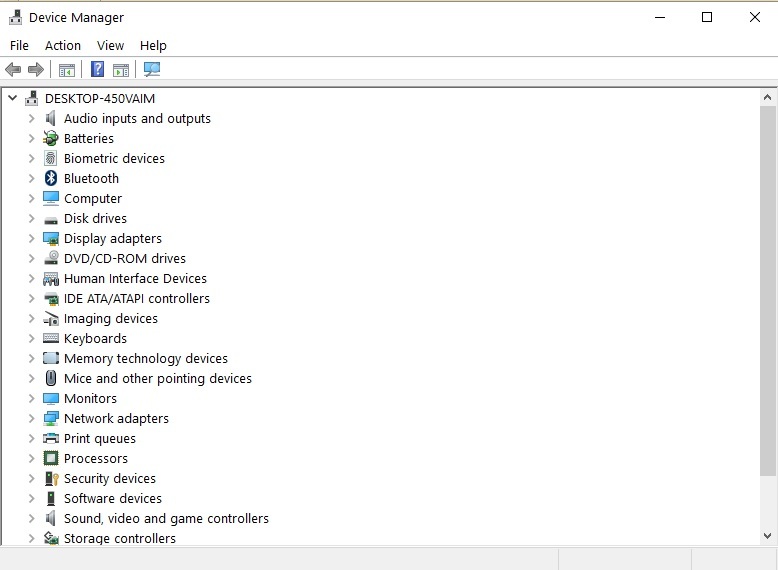

![Bluetooth nie jest rozpoznawany w systemie Windows 10, 8 na BootCamp [FIX]](/f/f2426708d9aec3c38ffc3c7ddbdf2d98.png?width=300&height=460)